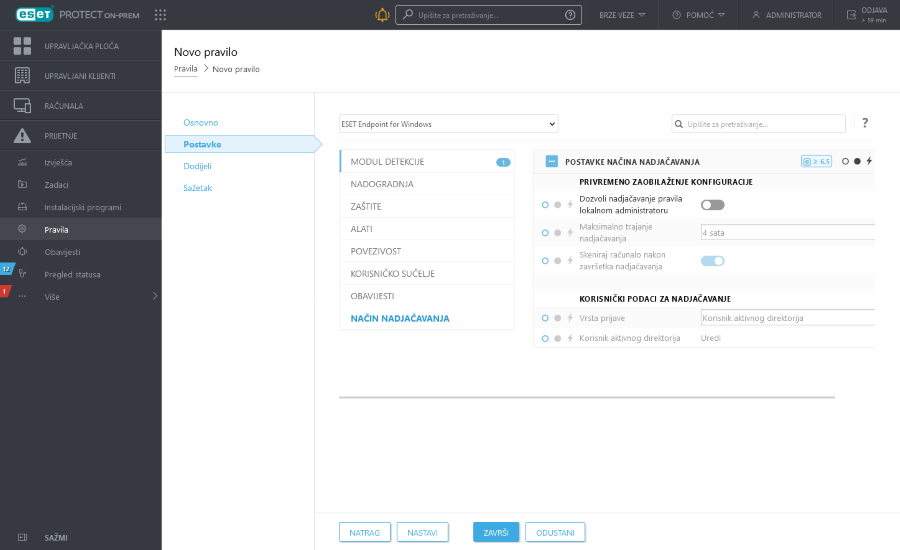Upotreba načina nadjačavanja
Korisnici koji na uređaju imaju ESET-ove Endpoint programe za Windows mogu se koristiti funkcijom nadjačavanja. Način nadjačavanja možete omogućiti samo na daljinu putem web-konzole ESET PROTECT. Način nadjačavanja omogućuje korisnicima na razini klijentskog računala da promijene postavke instaliranog ESET-ova programa, čak i ako se na te postavke primjenjuje pravilo. Način nadjačavanja može se aktivirati za AD korisnike ili može biti zaštićen lozinkom. Funkcija ne može biti aktivirana dulje od četiri uzastopna sata.
Ograničenja načina nadjačavanja •Nakon što se aktivira, način nadjačavanja ne može se zaustaviti s web konzole ESET PROTECT. Nadjačavanje se deaktivira tek nakon isteka vremena nadjačavanja. Lokalni administrator također može isključiti nadjačavanje na klijentskom računalu. •Korisnik koji koristi način nadjačavanja mora imati administratorska prava u sustavu Windows. U suprotnom korisnik ne može spremiti promjene postavki ESET-ovog programa. •Autorizacija grupe Active Directory podržana je za odabrane upravljane programe: oESET Endpoint Security oESET Server Security for Microsoft Windows Server (ranije ESET File Security za Microsoft Windows Server) oESET Mail Security za IBM Domino oESET Mail Security za Microsoft Exchange Server |
Da biste postavili način nadjačavanja:
1.Idite na Pravila > Novo pravilo.
2.U odjeljku Osnovno upišite naziv i opis pravila.
3.U odjeljku Postavke odaberite ESET Endpoint za Windows.
4.Kliknite opciju Način nadjačavanja i konfigurirajte pravila za način nadjačavanja.
Prilikom pristupa načinu nadjačavanja ESET-ov sigurnosni program stvara snimku postavki. Ako je aktivirana opcija Vrati lokalne promjene nakon nadjačavanja, snimka postavki se vraća, a promjene koje je stvorio lokalni administrator opozivaju se. Ako je opcija Vrati lokalne promjene nakon nadjačavanja deaktivirana, pravila primijenjena s web konzole ESET PROTECT procjenjuju se s većim prioritetom i nadjačat će lokalne promjene. |
5.U odjeljku Dodijeli odaberite računalo ili skupinu računala na koja će se pravilo primjenjivati.
6.Pregledajte postavke u odjeljku Sažetak i kliknite Završi da biste primijenili pravilo.